
Dull 1: Microsoft PowerPoint
Microsoft PowerPoint yw'r rhaglen fwyaf poblogaidd ar gyfer gweithio gyda chyflwyniadau, sydd â llawer o wahanol swyddogaethau ar gyfer golygu sleidiau. Mae'r rhain yn cynnwys yr un sy'n eich galluogi i fewnosod delweddau personol trwy olygu eu safle, maint a pharamedrau eraill. Mae cymaint o ddau ddull ar gyfer gweithredu'r weithred hon, sydd wedi'i hysgrifennu mewn erthygl arall ar ein gwefan.
Darllenwch fwy: Mewnosod delweddau yn PowerPoint

Fel gwybodaeth ychwanegol, rydym yn cyflwyno'r cyfarwyddiadau ar sut i wneud y testun yn symlach yn y ddelwedd, os yw hyn yn gofyn am ddyluniad y cyflwyniad. Yna nid oes rhaid iddo addasu sefyllfa'r arysgrifau â llaw, gan y bydd eu lleoliad gorau yn cael ei ddyfynnu yn awtomatig. Mae hyn hefyd yn cynnwys canllaw ynghylch pa gamau y dylid eu perfformio os oes angen llun arnoch heb gefndir, hynny yw, tryloyw.
Darllen mwy:
Effaith symleiddio lluniau trwy destun yn PowerPoint
Tryloywder lluniau yn PowerPoint
Dull 2: OpenOffice argraff
Os yw'r prif raglen ar gyfer creu a golygu cyflwyniadau yn OpenOffice creu argraff neu os ydych yn barod i'w lawrlwytho am ddim o'r safle swyddogol, ni fydd dim yn atal mewnosod delwedd yn y prosiect eisoes yn barod neu ei greu o'r dechrau gan ddefnyddio offer adeiledig i mewn.
- Yn y ffenestr gychwyn, cliciwch "Cyflwyniad" os ydych am greu prosiect o'r dechrau, wrth weithio gyda phob sleid ac yn gyfochrog mewnosodwch y delweddau angenrheidiol.
- Os oes gennych ffeil gyda chyflwyniad gorffenedig, defnyddiwch y botwm Agored.
- Yn gyntaf, ewch i'r sleid lle mae angen i chi ychwanegu llun.
- Os yw'n dal i golli, cliciwch ar y panel llywio gyda'r botwm llygoden cywir ac o'r ddewislen cyd-destun, dewiswch "sleid newydd".
- Ar sleid newydd mae yna floc arbennig i fewnosod gyda'r botwm Ychwanegu Delwedd yr ydych yn ei weld yn cael ei farcio yn y ddelwedd ganlynol.
- Os ydym yn sôn am y sleid sydd eisoes wedi'i llenwi, agorwch y ddewislen "Mewnosoder" a dewiswch yr opsiwn "Delwedd".
- Mewn ffenestr "Explorer" newydd, dewch o hyd i'r llun a chliciwch arno ddwywaith i'w ychwanegu.
- Gan ddefnyddio pwyntiau golygu, newidiwch ei faint a'i safle trwy ddewis y paramedrau gorau posibl.
- Ar ôl cwblhau'r holl waith gyda'r cyflwyniad, ffoniwch y fwydlen ffeiliau ac achubwch y prosiect.

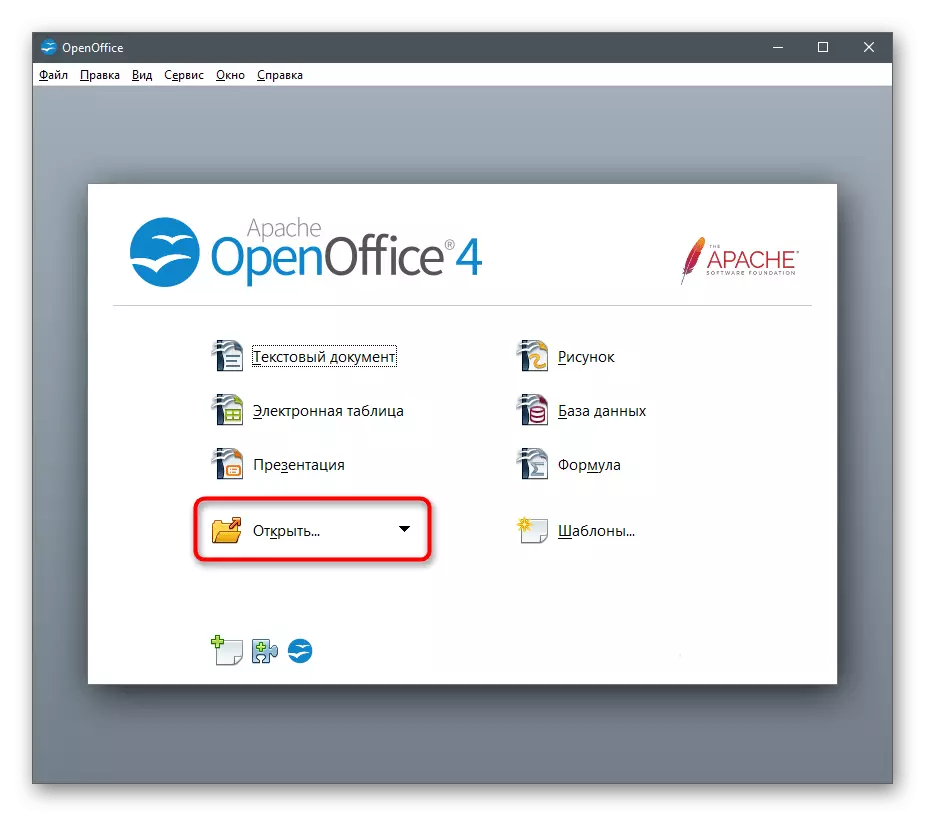



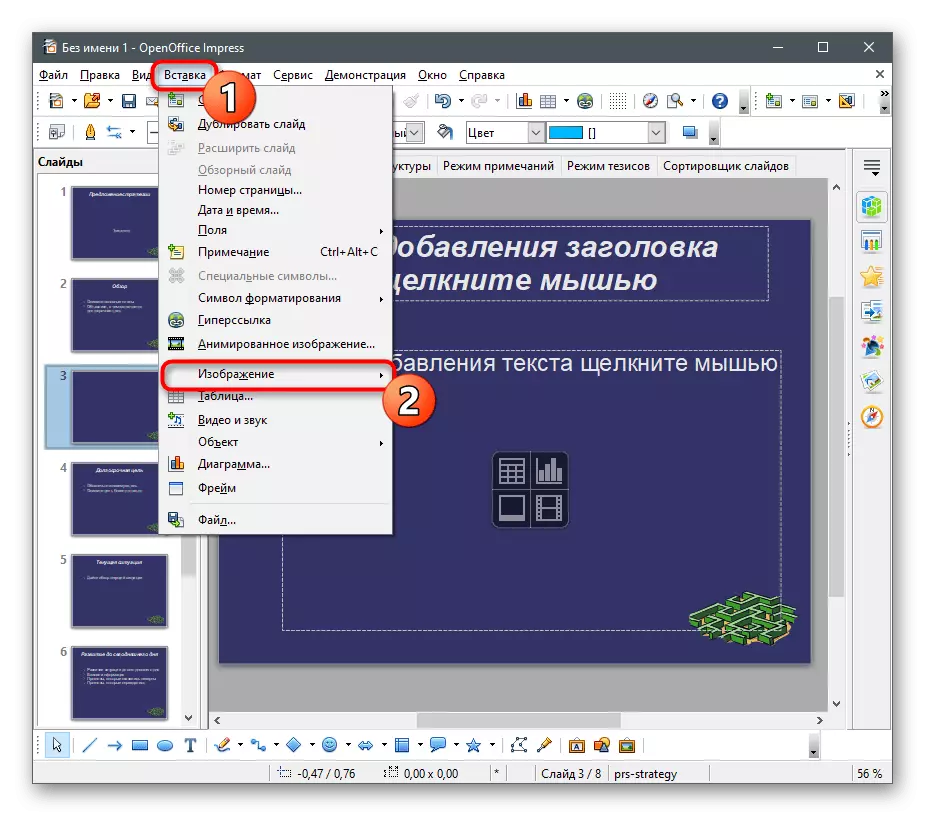
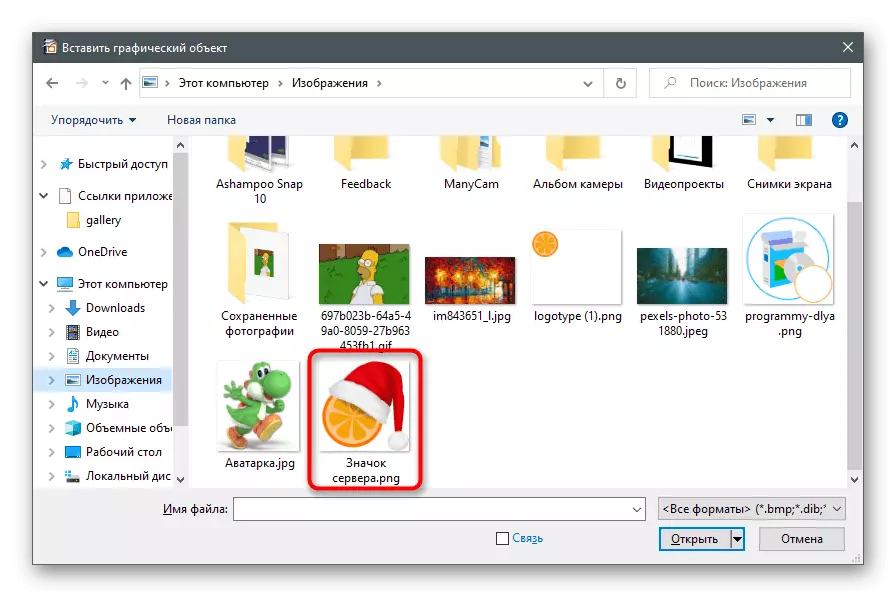


3: Dull Sway
Mae rhai cyflwyniadau yn cael eu creu mewn fformat Word neu PDF ac mae angen mewnosod delwedd hefyd. Yn yr achos hwn, mae ateb am ddim gan Microsoft o'r enw Sway yn addas. Mae ganddo'r holl nodweddion angenrheidiol i ddechrau gyda sleidiau a gwneud eu dyluniad yn unigryw, gan osod lluniau yn y mannau iawn.
Lawrlwythwch Sway o'r safle swyddogol
- Defnyddiwch y ddolen uchod neu agorwch y Storfa Microsoft yn Windows 10 i osod y Sway i'ch cyfrifiadur.
- Ar ôl dechrau'r rhaglen, creu cyflwyniad newydd neu agor yr un presennol.
- Wrth agor y ffeil, defnyddir y "Explorer", lle rydych chi am ddewis y ddogfen briodol ar gyfer golygu pellach.
- Bydd y broses drosi PDF yn dechrau yn y cyflwyniad teip Sway, a fydd yn cymryd peth amser.
- Yna gallwch fynd i'r tab "Mewnosod", ar ôl dewis y sleid y dylid ychwanegu'r ddelwedd ato.
- Yn y bloc "Fy Nghynnwys", cliciwch ar y teils "Fy Nyfais".
- Mae'r ffenestr "Explorer" yn agor - dod o hyd i'r llun i'w fewnosod ynddo.
- Dychwelyd i'r sleid a sicrhau bod y ddelwedd yn cael ei harddangos yn gywir.
- Ar y tab dylunydd, gallwch weld sut mae'r llun yn edrych fel pan fydd yn dangos y cyflwyniad. Mae "Chwarae" botwm arall, sy'n eich galluogi i golli holl sleidiau'r prosiect.
- Cyn gynted ag y caiff golygu ei gwblhau, agorwch y fwydlen rhaglen a dewiswch allforio.
- Nodwch y fformat ffeil i achub y prosiect a chadarnhau'r weithred.



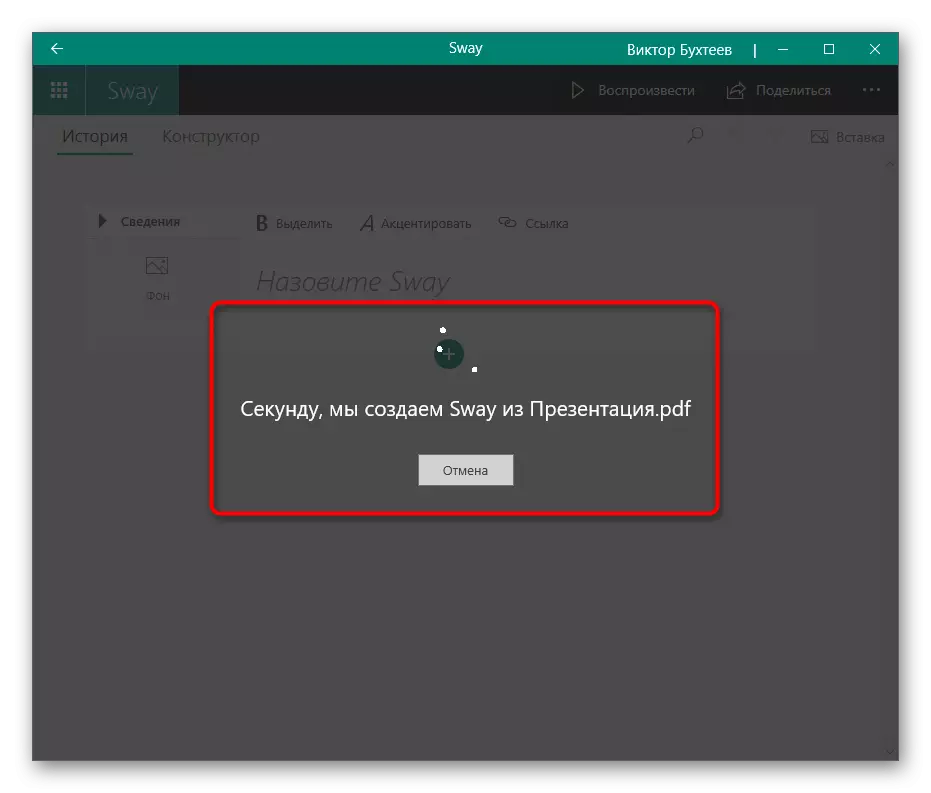
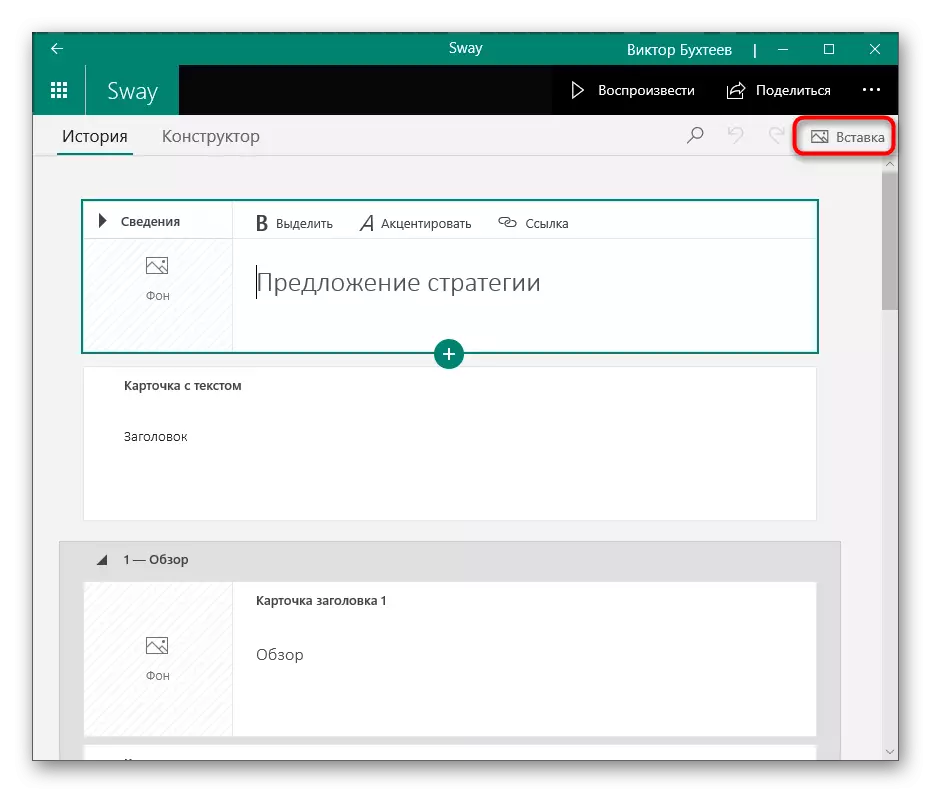
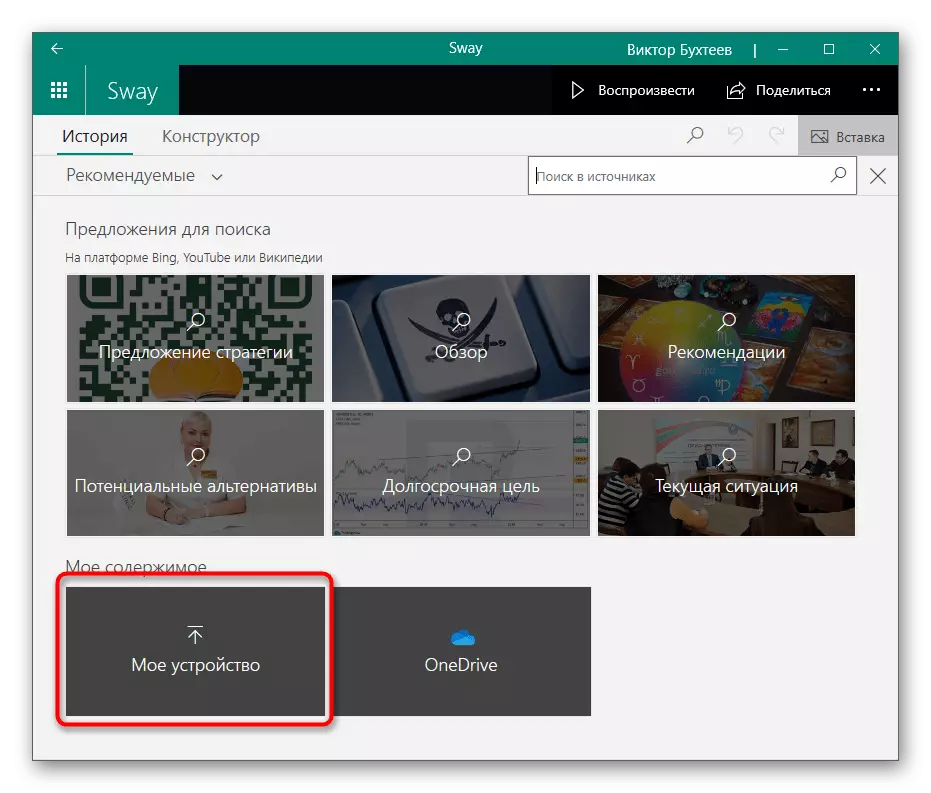
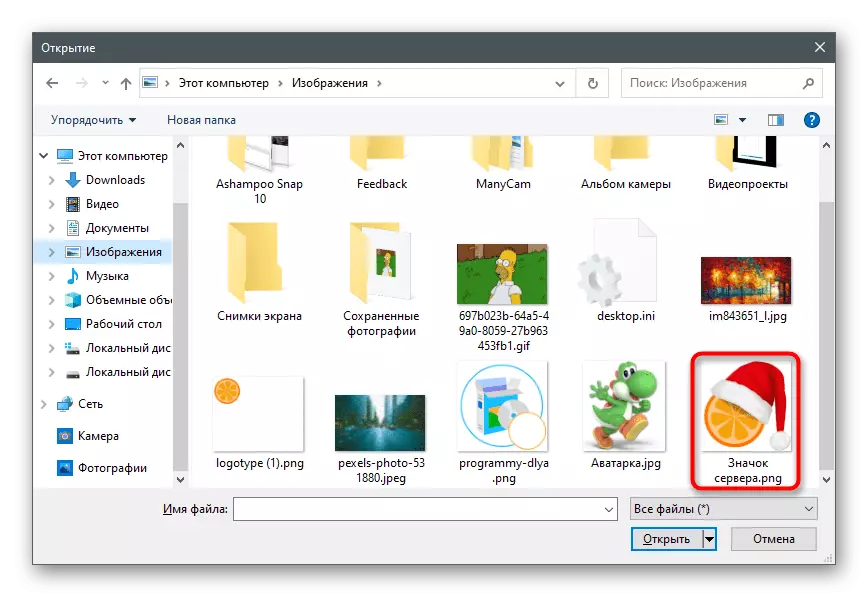
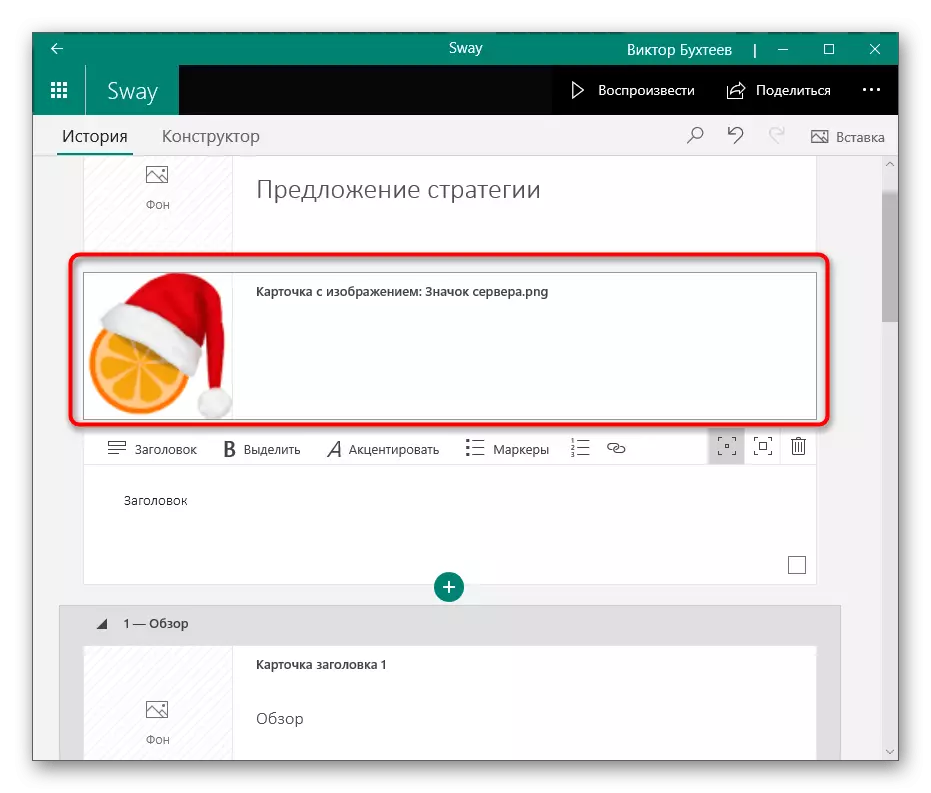



Dull 4: Cyflwyniadau Google
Weithiau mae angen i chi olygu'r cyflwyniad yn gyflym, mewnosod un neu fwy o ddelweddau yno, ond nid oes rhaglen addas wrth law, a gafodd ei thrin uchod. Yna bydd yr opsiwn delfrydol yn y defnydd o wasanaeth ar-lein y Cyflwyniad Google. Gellir ei agor drwy'r porwr, ychwanegwch ffeil a pherfformiwch y camau gofynnol.
Ewch i wasanaeth ar-lein Cyflwyniad Google
- Yr unig beth y mae angen i chi weithio gyda'r wefan hon yw cyfrif Google, sydd bellach bron i bob defnyddiwr. Mewngofnodwch neu cofrestrwch, ac ar ôl i chi agor y gwasanaeth ar-lein ar gyfer gwaith.
Wrth fewnosod delweddau yn PowerPoint, dolen i erthygl a ddisgrifir ynglŷn â thryloywder delweddau. Mewn rhaglenni eraill i weithio gyda chyflwyniadau, ni fydd camau o'r fath yn gweithio os oes angen y darlun heb gefndir, felly mae'n rhaid i chi ddileu'r cefndir ymlaen llaw gan ddefnyddio'r dulliau sydd ar gael.
Darllenwch fwy: Creu cefndir tryloyw yn y llun
